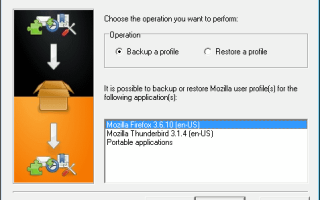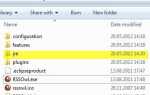Większość stacjonarnych klientów poczty e-mail ma jeden duży problem, który z czasem staje się oczywisty: nie oferują opcji archiwizacji ani tworzenia kopii zapasowych wiadomości e-mail. Oznacza to, że bazy danych e-mail będą rosły z każdą wiadomością e-mail, co z kolei może mieć wpływ na wydajność oprogramowania pocztowego. Powinno być oczywiste, że ładowanie folderu e-mail zawierającego pięć tysięcy wiadomości e-mail zajmuje więcej czasu niż jednego z dziesięcioma.
Głównym celem oprogramowania do archiwizacji i tworzenia kopii zapasowych wiadomości e-mail jest oferowanie kopii zapasowych, jeśli wiadomości e-mail i skrzynki pocztowe zostaną uszkodzone lub usunięte na głównym urządzeniu magazynującym. Wielu użytkowników stacjonarnego klienta poczty e-mail nie regularnie tworzy kopii zapasowych baz danych poczty, co może zakończyć się katastrofą w przypadku uszkodzenia skrzynek pocztowych. To samo dotyczy firm i przedsiębiorstw, ale z tragicznymi konsekwencjami.
Jako efekt uboczny zarchiwizowane wiadomości e-mail można przenieść na inne urządzenie magazynujące lub serwer, aby zwolnić miejsce na dysku twardym, którego klient poczty e-mail używa do przechowywania bazy danych e-mail.
Dziś pokażemy, jak przyspieszyć klienta pocztowego Thunderbird, archiwizując część przechowywanych wiadomości e-mail. Chodzi o to, aby regularnie łączyć tworzenie kopii zapasowych wiadomości e-mail z korzyściami wynikającymi z możliwości usuwania wiadomości e-mail z klienta poczty, które są stare i nie są potrzebne regularnie. W razie potrzeby nadal można uzyskać do nich dostęp w oprogramowaniu do archiwizacji.
Zanim zaczniemy, stworzymy pełną kopię zapasową profilu Thunderbird za pomocą MozBackup. Wystarczy pobrać i uruchomić oprogramowanie do tworzenia kopii zapasowych i wybrać kopię zapasową profilu Mozilla Thunderbird. Upewnij się, że wszystkie dane są uwzględnione w kopii zapasowej (ustawienia domyślne).
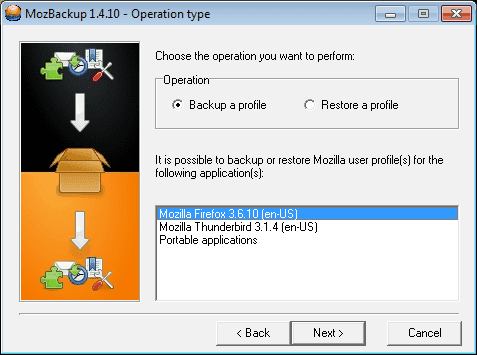 zapasowy klient e-mail
zapasowy klient e-mail
Program można później wykorzystać do przywrócenia pełnego profilu Thunderbirda w razie potrzeby.
Użytkownicy systemu Windows mają do wyboru kilka programów do archiwizacji wiadomości e-mail. Na potrzeby tego samouczka będziemy korzystać z Mailstore Home. Program sprawia, że archiwizowanie wiadomości e-mail od różnych klientów poczty e-mail, w tym Thunderbird, Windows Live Mail, Microsoft Outlook, Google Mail i ogólnych skrzynek pocztowych IMAP i POP3, jest niemal całkowicie niezawodne. Program zawiera opcje wyszukiwania i czytania wiadomości e-mail bezpośrednio w interfejsie.
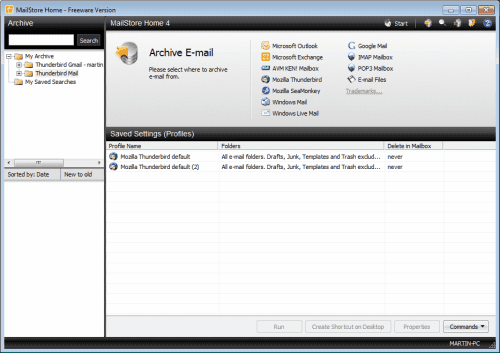 dom pocztowy
dom pocztowy
Zarchiwizowanie wiadomości e-mail w MailStore Home zajmuje tylko kilka kliknięć. Kliknięcie opcji Archiwizuj wiadomość e-mail otwiera stronę archiwizacji oprogramowania. Tutaj można wybrać klienta e-mail lub protokół z listy, aby uruchomić kreatora.
Kreator archiwizacji wiadomości e-mail wygląda tak dla użytkowników Thunderbirda:
Wybór profilu Thunderbird:
Profil domyślny to profil standardowy. Większość użytkowników będzie prawdopodobnie miała domyślny profil, chyba że pracują na komputerze z wieloma użytkownikami.
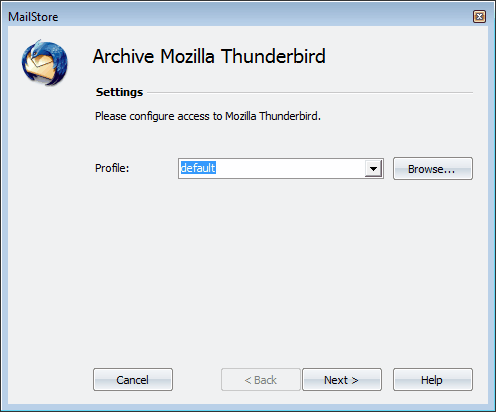 archiwum mozilla thunderbird
archiwum mozilla thunderbird
Dostosowanie opcji archiwizacji:
Tutaj można wybrać wszystkie foldery e-mail do utworzenia kopii zapasowej lub tylko określone. Ponadto możliwe jest filtrowanie wiadomości e-mail według danych lub statusu.
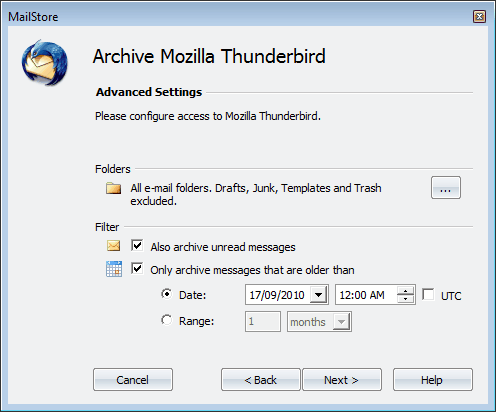 archiwizuj e-maile thunderbird
archiwizuj e-maile thunderbird
Archiwizacja może zająć trochę czasu, w zależności od liczby wiadomości e-mail przechowywanych w skrzynkach pocztowych Thunderbird. MailStore Home wyświetla zapisane profile w wykazie na stronie e-mail archiwum. Program zapisuje wszystkie informacje, w tym załączniki wiadomości e-mail i nagłówki w interfejsie.
Sugerujemy zarchiwizowanie wszystkich e-maili przy pierwszym uruchomieniu. Jest to ważne, ponieważ ułatwia późniejsze usuwanie wiadomości e-mail w kliencie poczty e-mail. Usunąć e-maile? Tak, aby przyspieszyć Thunderbirda, e-maile muszą zostać usunięte z klienta.
Następny krok zależy od użytkownika i struktury folderów. Użytkownik pracujący tylko ze skrzynką odbiorczą może chcieć usunąć wszystkie wiadomości e-mail starsze niż określony wiek i zrobić to samo w folderach wysłanych, koszach i śmieciach. Powinno to znacznie zmniejszyć rozmiar skrzynek pocztowych w kliencie poczty e-mail.
Wreszcie ważne jest kompaktowanie folderów po usunięciu wiadomości e-mail w kliencie poczty. Podobnie jak inne klienty e-mail, Thunderbird nie usuwa fizycznie wiadomości e-mail ze skrzynek pocztowych po ich usunięciu przez użytkownika. Odbywa się to poprzez kompaktowanie folderów.
Ta opcja jest dostępna w menu Plik> Foldery kompaktowe. Przed wybraniem należy wybrać folder w strukturze poczty.
Wskazówka: Możliwe jest skonfigurowanie Thunderbirda do automatycznego kompaktowania folderów, klikając Narzędzia> Opcje, przechodząc do zakładki Zaawansowane, tam do sieci Karta Miejsce na dysku i włączanie folderów kompaktowych, gdy zostaną zapisane ponad x KB.
Thunderbird może się uruchomić i odczuć zauważalnie szybciej po zarchiwizowaniu i usunięciu wiadomości e-mail w kliencie. Zależy to w dużej mierze od liczby wiadomości e-mail przechowywanych w kliencie przed operacją. Użytkownik, który ma kilkaset wiadomości e-mail, prawdopodobnie nie zauważy poprawy prędkości, a użytkownik z dziesiątkami tysięcy wiadomości e-mail prawdopodobnie.
Czy archiwizujesz lub tworzysz kopie zapasowe swoich e-maili? Daj nam znać w komentarzach.